1、新建一背景图层,默认填充白色,再新建一空白图层1,快捷键Ctrl+Shift+N,为其填充色值为R:255G:254 B:112。

2、再新建一图层2,快捷键Ctrl+Shift+N,选择多边形工具,边输入6,按Shift键绘制正六边形,填充R:196, G:182 ,B:94,并对图层2执行图层下方的【添加图层样式】选择描边,宽度设为2px,色值为前景色R:196,G:182 ,B:94。将图层填充设为0.

3、选择图层2,并按住Alt键复制多个图层,将图层边对接上,如图,然后从上到下将复制的图层按Ctrl+E合并得图层2.

4、调整图层2的位置,选择图层1和图层2之间,按Alt键单击创建剪切蒙版。
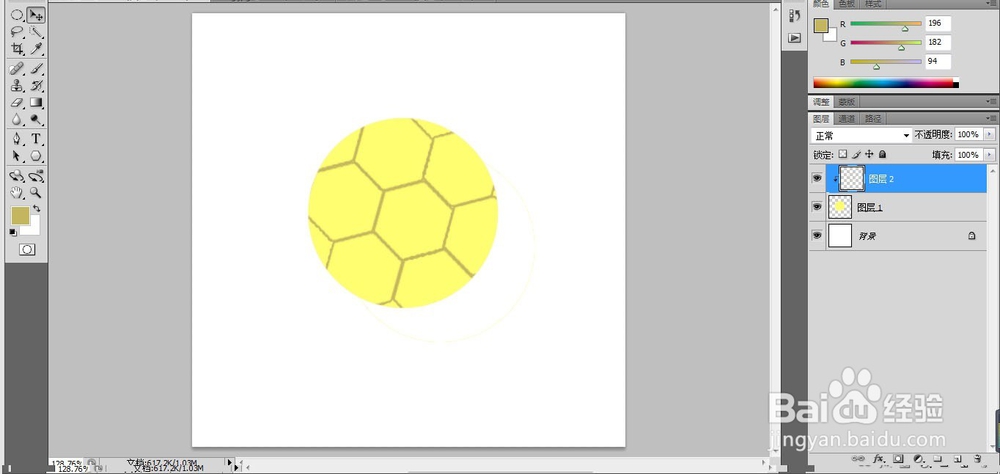
5、选择图层1,并选择工具箱中的【加深工具】,设置属性栏上的【画笔】为柔角10像素,【范围】为:中间调,【曝光度】为:50%,在圆的四周涂抹使其颜色加深。
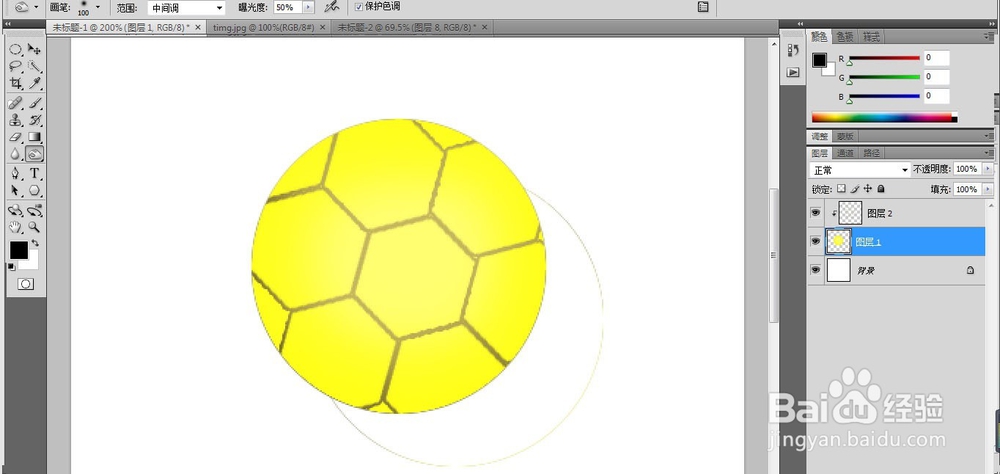
6、继续选择图层1,选择工具箱中的【减淡工具,设置属性栏上的【画笔】为:柔角65像素,【范围】为:中间调,【曝光度】为:100%,在圆的高光处涂抹使其
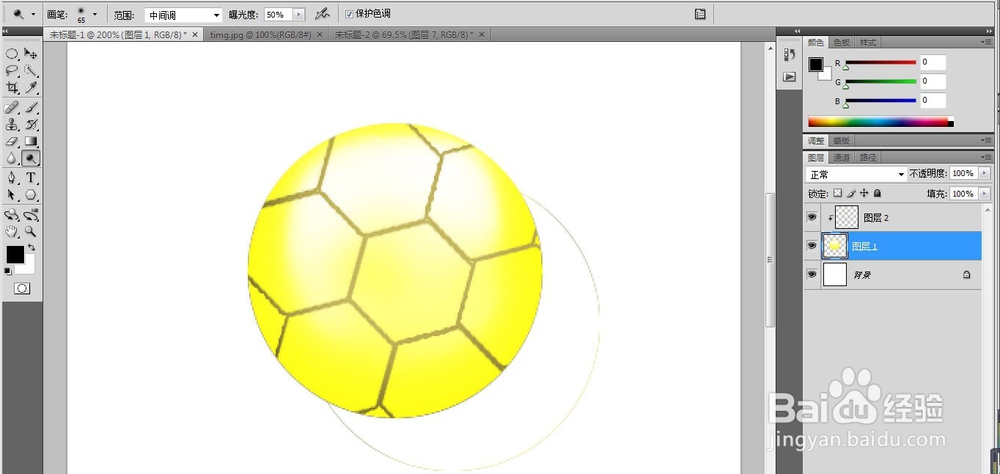
7、将图层1和图层2合并,得图层2,执行【滤镜】-【扭曲】-【球面化】命令,打开【球面化】对话框,设置【数量】为:100%。

8、新建一空白图层1,将其置于图层2下方,选择椭圆选区工具,设置羽化值为10px,绘制椭圆,并为其填充透明渐变色,阴影制作完成。
